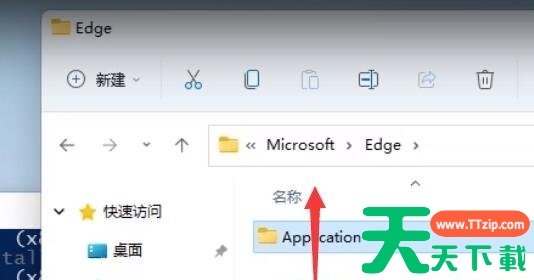Win11无法卸载edge浏览器怎么办?edge浏览器是系统内置的浏览软件,有些用户不喜欢使用,想要卸载掉,但是发现卸载不了,那么有没有方法可以卸载呢?其实是有的,针对这一问题,本篇带来了详细的教程,分享给大家,一起看看吧。
Win11自带edge卸载不了解决方法:
1、首先,需要找到edge浏览器的文件所在位置,再找到最新版本号文件夹,双击进入。
2、接着,找到名称为 Installer 文件夹,双击进入。
3、按住键盘上的 shift 键,再来点击右键,打开的菜单项中,选择在此处打开 powershell 窗口(S)。
4、Windows PowerShell窗口,输入以下命令:
.\setup.exe -uninstall -system-level -verbose-logging -force-uninstall
5、命令执行完成后,返回edge浏览器的文件所在位置,就可以发现edge浏览器已经被成功卸载。
@天天下载